Jak zainstalować NextCloud na Ubuntu 18.04 Bionic Beaver Linux
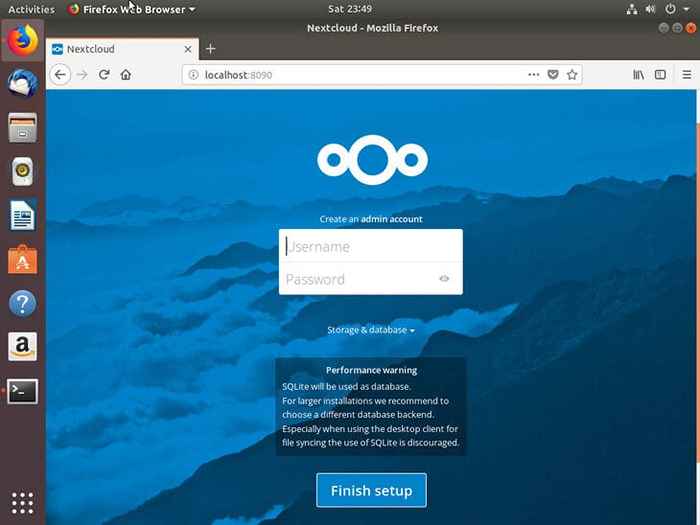
- 3673
- 1169
- Laura Zygmunt
Cel
Zainstaluj NextCloud na Ubuntu 18.04
Rozkłady
Ubuntu 18.04
Wymagania
Działający instalacja Ubuntu 18.04 z uprawnieniami root
Trudność
Łatwy
Konwencje
- # - Wymaga, aby podane polecenia Linux są wykonywane z uprawnieniami root bezpośrednio jako użytkownik root lub za pomocą
sudoKomenda - $ - Wymaga, aby podane polecenia Linux zostały wykonane jako zwykły użytkownik niepewny
Wstęp
Jeśli chodzi o samooprzezorodowe przechowywanie w chmurze NextCloud jest zdecydowanie najlepszą opcją. Jest w pełni open source i umożliwia pełną kontrolę nad serwerem. Możesz oczywiście tworzyć własne konta użytkowników i zarządzać dostępem.
Istnieje kilka opcji, jeśli chodzi o konfigurowanie NextCloud na Ubuntu. Możesz użyć Docker lub możesz śledzić tradycyjną metodę instalacji. Każdy z nich będzie działał. Metoda Docker prawdopodobnie będzie działać lepiej, jeśli nie chcesz samodzielnie konfigurować i zarządzać całym serwerem.
Doker
Jeśli jeszcze nie masz zainstalowanego Dockera, śledź nasz przewodnik Docker, aby uruchomić.
Po dokonaniu dokera naprawdę łatwo jest się skonfigurować. Po prostu uruchom polecenie poniżej, aby wyciągnąć i zwrócić swój serwer NextCloud.
$ sudo Docker Run -d NextCloud: FPM
Jeśli chcesz określić różne porty HTTP, z pewnością możesz to zrobić.
Tradycyjny
Tradycyjna instalacja jest znacznie dłuższa niż Docker One, ale zapewnia większą kontrolę nad serwerem i krąży bezpośrednio na Ubuntu. NextCloud to aplikacja PHP, więc będziesz musiał zintegrować ją z konfiguracją lampy lub LEMP.
Zainstaluj pakiety PHP
Zanim zaczniesz, zainstaluj wymagane pakiety. Jest o wiele więcej pakietów PHP, niż potrzebujesz zwykłej lampy lub LEMP, więc najpierw zainstaluj je osobno.
$ sudo apt Zainstaluj php-xml pHP-cGI php-clI php-mysql php-mbstring php-gd php-curl php-zip
Ustaw lampę lub LEMP
Następnie będziesz musiał skonfigurować lampę lub serwer LEMP. Różnica między tymi dwoma to Apache (lampa) i nginx (LEMP). Wybór jest całkowicie twój, ale Nginx ma tendencję do osiągnięcia lepiej.
W przypadku lampy sprawdź nasz przewodnik MySQL lub Mariadb, aby się skonfigurować.
W przypadku LEMP możesz też sprawdzić nasz przewodnik.
Zdobądź NextCloud
NextCloud to projekt open source i możesz go odebrać bezpośrednio ze strony internetowej projektu. Możesz przejść do strony pobierania, aby uzyskać najnowszą wersję, a jeśli jesteś leniwy, użyj wget.
$ CD pobieranie $ wget https: // pobierz.NextCloud.com/server/remises/NextCloud-13.0.2.zamek błyskawiczny
Rozpakuj NextCloud i skopiuj/przenieś wynikowy plik do swojego roota internetowego lub w dowolnym katalogu, z którego skonfigurowałeś swój serwer WWW, aby go obsługiwać.
$ Unzip NextCloud-13.0.2.Zip $ sudo cp -r ~/pobrań/nextcloud/var/www/
Zmień własność katalogu, aby pasować do Twojego serwera WWW. Domyślnie jest www-data.
$ sudo chown -r www-data: www-data/var/www/Nextcloud
Zainstaluj NextCloud
NextCloud ma własny proces instalacji. Ten proces pomaga skonfigurować NextCloud i umieścić wszystko, czego potrzebujesz tam, gdzie powinien trafić w katalogu głównego internetowego.
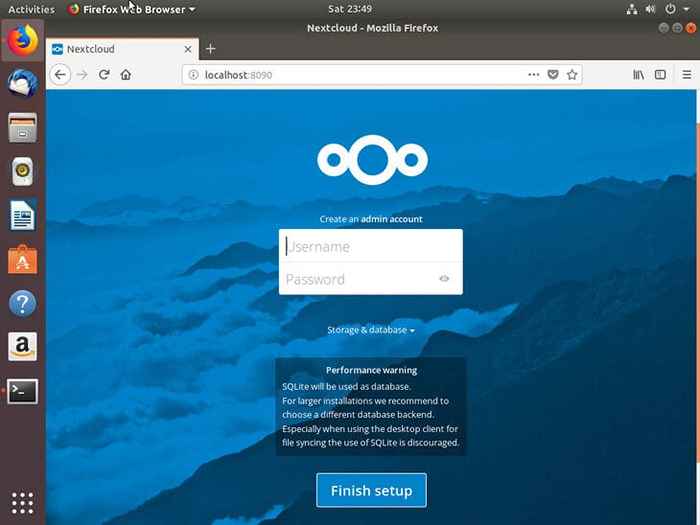
Otwórz przeglądarkę i przejdź do adresu, na którym postanowiłeś hostować. Zobaczysz ekran z prośbą o utworzenie konta użytkownika administratora.
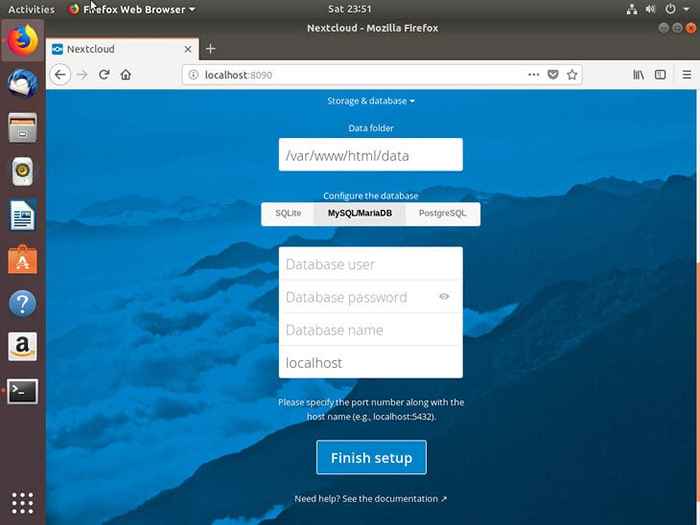
Kliknij „Storage i baza danych”, zobaczysz opcje łączenia się z bazą danych. NextCloud może łączyć się z wieloma typami baz danych, ale konfigurujesz MySQL/Mariadb, więc wybierz ten. Wprowadź skonfigurowane nazwę użytkownika i hasło bazy danych. Wyjechać Lokalny Gospodarz jak to jest.
Prześlij formularz, a NextCloud ustawi się. Po zakończeniu wyświetli fikcje, które utworzył w domyślnych katalogach.
Możesz teraz tworzyć własnych użytkowników i katalogów. Oczywiście możesz teraz użyć interfejsu internetowego, aby przesyłać swoje pliki.
Zamykanie myśli
Jest wiele, które możesz zrobić z NextCloud, w tym korzystanie z niektórych natywnych aplikacji i felends do zarządzania plikami.
Jeśli hostujesz w rzeczywistym Internecie, powinieneś rozważyć skorzystanie z certyfikatu SSL do szyfrowania ruchu na i z serwera. Mamy przewodnik LetsEncrypt dla Debiana, który powinien mieć zastosowanie jednakowo w przypadku Ubuntu.
Powiązane samouczki Linux:
- Rzeczy do zainstalowania na Ubuntu 20.04
- Rzeczy do zrobienia po zainstalowaniu Ubuntu 20.04 Focal Fossa Linux
- Rzeczy do zainstalowania na Ubuntu 22.04
- Rzeczy do zrobienia po zainstalowaniu Ubuntu 22.04 JAMMY Jellyfish…
- Ubuntu 20.04 Przewodnik
- Ubuntu 20.04 sztuczki i rzeczy, których możesz nie wiedzieć
- Wprowadzenie do automatyzacji, narzędzi i technik Linuksa
- Ubuntu 22.04 Przewodnik
- Pobierz Linux
- Zainstaluj Arch Linux na stacji roboczej VMware
- « Jak wykonywać operacje wejściowe/wyjściowe Python na plikach z funkcją Open Python
- Jak zainstalować serwer poczty postfix na RHEL 8 / Centos 8 »

